Envíe iMessages desde Windows o Android con mensajes remotos para iOS

Desi in ultima vreme s-au dezvoltat foarte multe aplicaciones de mensajería instantánea para plataformas móviles (WhatsApp, Viber, Skype, ChatOn etc), utilizatori iOS prefera in continuare sa foloseasca aplicatia default para mensajes de texto, a saber iMessages. In cazul in care sunteti posesor al unui iPhone o ipad, insa doriti sa puteti folosi aplicatia iMessages si de pe COMPUTADORA din dotare sau chiar de pe alta platforma mobila (Manzana a facut disponibila o versiune a aplicatiei iMessages pentru Mac, insa nu si penrtru PC-URI), atunci va recomandam Remote Messages.
Remote Messages Es un pellizcar retorciendo para iOS (care a primit recent suport si pentru iOS 7) care le permite utilizatorilor sa poata folosi aplicatia iMessages de pe alte sisteme de operare in afara de iOS y Mac OSX (Por ejemplo Windows, o Androide, o Linux).
Cum se foloseste Remote Messages pentru iOS?
- después instalarea Remote Messages, acesta va plasa un menú sub aplicatia Ajustes de unde puteti activa tweak-ul (Ajustes > Remote Messages > Permitir)
- dupa activare, vor fi afisate in setari IP-ul y Portul folosite de dispozitiv
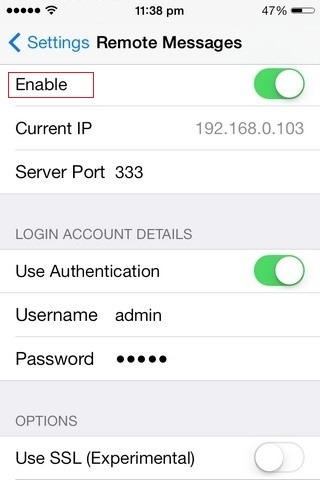
- pe un sistem Windows/Linux/etc deschideti un web-browser si introduceti in bara de adrese IP-ul si portul afisate in meniul Remote Messages de dispzitivul iOS (acestea trebuiesc introduse in formatul IP:Port, Por ejemplo 192.168.0.103:333)
- mesajele y conversatiile de la aplicación iMessages de iOS vor fi afisate intr-un panou in partea dreapta a browser-ului; veti putea cauta anumite contacte sau conversatii din acestea si veti putea trimite mesaje noi direct din browser (optiunile disponibile nu sunt prea diferite de cele pentru aplicatia iOS), sau accesa camera roll de pe dispozitivul iOS si atasa poze din aceasta (pentru Configuración adicional dati click pe iconita sub forma de roata afisata in coltul din dreapta-jos, in dreptul butonului Enviar)
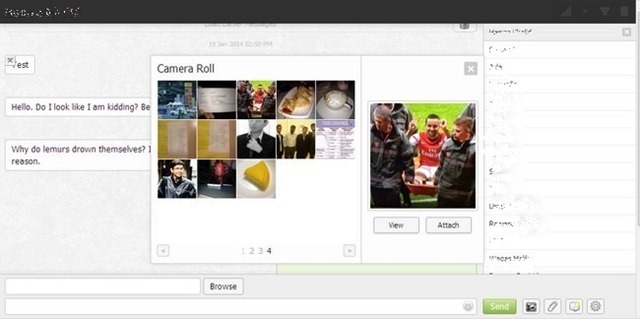
Tweak-ul Remote Messages se puede descargar desde el repositorio Grande DE Cydia Store si costa 3,99$ (desi pretul este putin ridicat, in cazul in care va petreceti mult timp in fata unui computer mai mult ca sigur preferati confortul de a trimite mesaje folosind o tastatura normala decat folosind tastatura virtuala a iPhone-ului/iPad-ului).
Nota: Tweak-ul functioneaza doar daca dispozitivul iOS si computerul sunt conectate la aceeasi retea wireless. In cazul in care doriti sa adaugati un nivel de securitate ridicat pentru Remote Messages (nu doar conectarea pe baza IP-ului), atunci activati optiunea Use Authentication si alegeti un user si o parola (acestea vor trebui introduse apoi in web-browser pentru a putea accesa iMessages).
Configuración de sigilo – Send iMessages from Windows or Android using Remote Messages for iOS
Envíe iMessages desde Windows o Android con mensajes remotos para iOS
Qué hay de nuevo
Acerca de sigilo
Apasionado por la tecnología, me gusta probar y escribir tutoriales sobre los sistemas operativos de Windows, buscando descubrir cosas interesantes.
Ver todas las publicaciones de sigiloTambién te puede interesar...

